Bild auf dem iPhone in PDF konvertieren
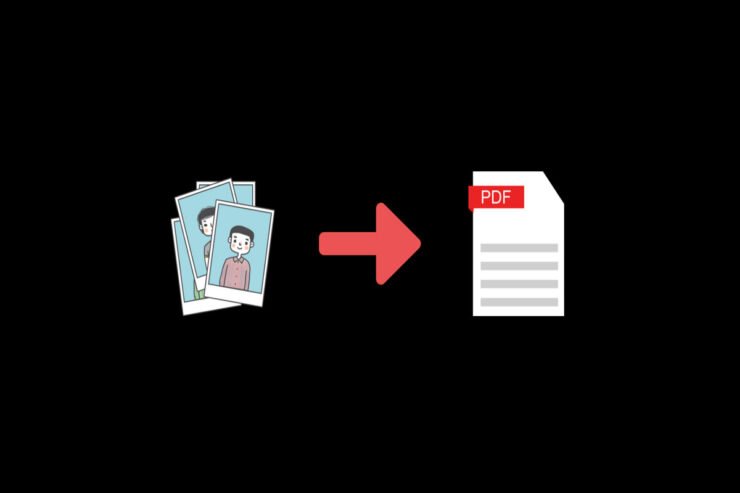
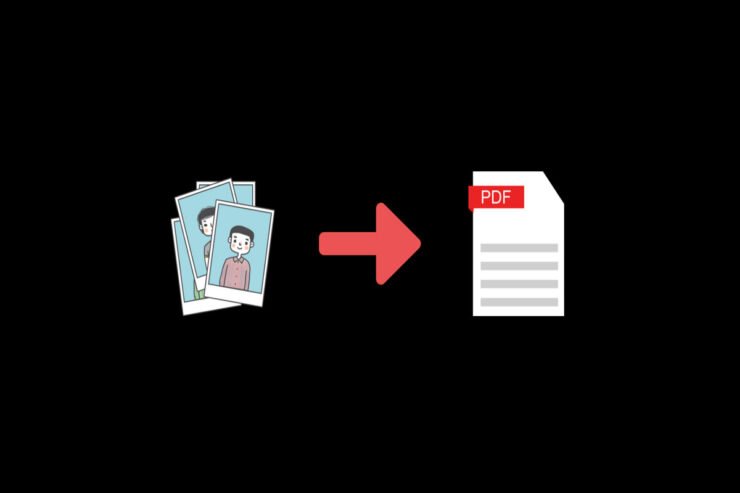
Für Schüler, Studierende und Büroangestellte ist PDF ein gängiges Austauschformat. Viele Nutzer möchten dennoch keine Drittanbieter‑Apps installieren, etwa wegen sensibler oder privater Fotos. Dieser Leitfaden zeigt mehrere native Wege, wie Sie auf dem iPhone ein Bild in ein PDF konvertieren — einzeln oder als Stapel.
Was Sie vorab wissen
- Kurze Definition: PDF ist ein plattformunabhängiges, fixiertes Dokumentformat für Text und Bilder.
- Kompatibilität: Alle beschriebenen Methoden funktionieren auf iPhones mit modernen iOS‑Versionen. Bei sehr alten iOS‑Versionen können einzelne Optionen fehlen.
Wichtig: Diese Methoden verwenden nur iOS‑Systemfunktionen. Bilder bleiben lokal auf dem Gerät, sofern Sie sie nicht explizit in eine Cloud oder App teilen.
Methoden zum Konvertieren eines Bildes in PDF auf dem iPhone
1. Konvertieren über die Drucker‑Option (Pinch‑Out)
Dies ist die schnellste Methode für einzelne oder wenige Fotos.
- Öffnen Sie die App “Fotos” und wählen Sie das Album. Tippen Sie auf “Auswählen” und markieren Sie ein oder mehrere Bilder.
- Tippen Sie auf die Schaltfläche “Teilen”.
- In der Teilen‑Ansicht wählen Sie “Drucken”.
- Im Druckvorschau‑Bildschirm ziehen Sie mit zwei Fingern am Vorschaubild auseinander (Pinch‑Out). Die Vorschau wird in ein PDF umgewandelt.
- Tippen Sie auf die Teilen‑Schaltfläche, um das neue PDF zu sichern (z. B. “In Dateien sichern” oder an “Bücher” senden).
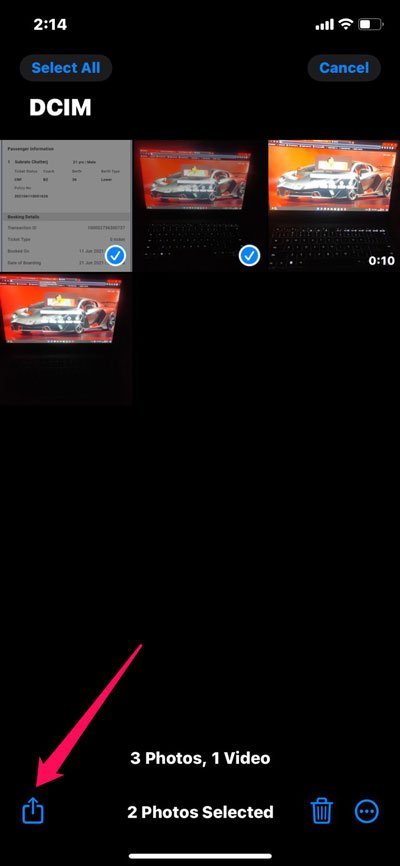
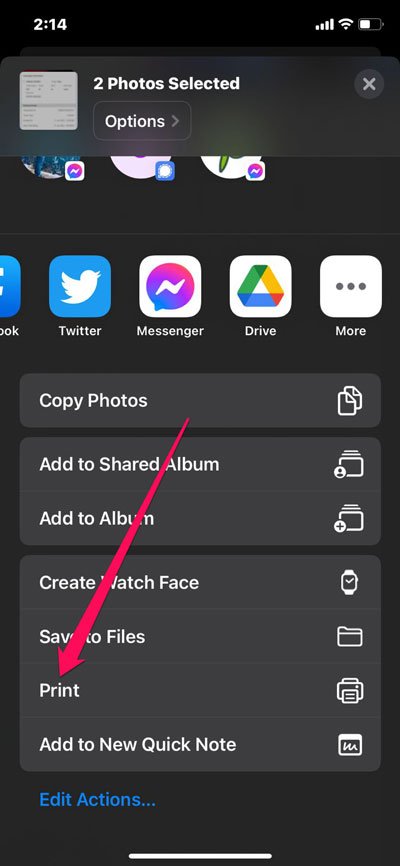
2. Über das Teilen‑Sheet an Bücher (einfach für einzelne Dateien)
Diese Methode ist besonders praktisch, wenn Sie das PDF direkt in der Bücher‑App zum Lesen speichern möchten.
- In “Fotos” mehrere oder einzelne Bilder auswählen und auf “Teilen” tippen.
- Im Teilen‑Sheet nach der App‑Reihe die App “Bücher” auswählen (ggf. horizontal wischen oder “Mehr” tippen).
- iOS erstellt automatisch eine PDF‑Datei und öffnet sie in “Bücher”. Dort bleibt das PDF gespeichert.
- Zum Zurückkehren tippen Sie auf den Bildschirm und dann auf den Zurückpfeil.
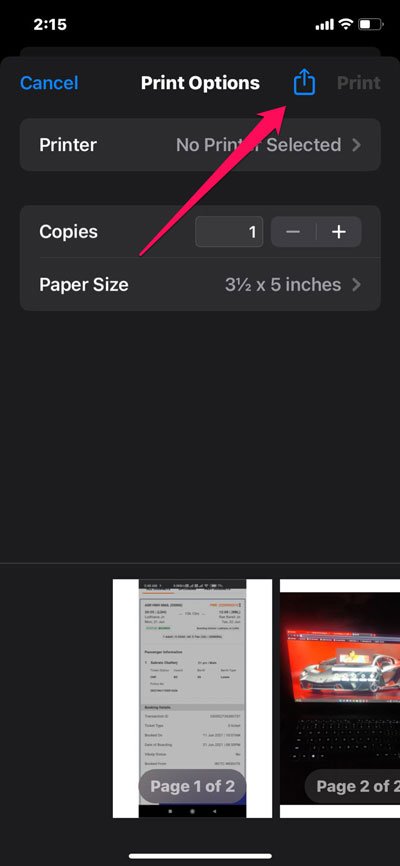
3. In der Dateien‑App: PDF erstellen (gut für Stapel und Ordner)
Die Dateien‑App ist ideal, wenn Sie PDFs im Dateisystem ablegen oder mehrere Bilder gemeinsam konvertieren möchten.
- Öffnen Sie die App “Dateien” und navigieren Sie zu dem Ordner, der das Bild enthält (oder legen Sie das Bild per Teilen in “Dateien” ab).
- Tippen und halten Sie das Bild und wählen Sie “PDF erstellen”.
- Um mehrere Bilder in einem PDF zusammenzufassen: oben rechts auf “Mehr” tippen (drei Punkte in einem Kreis), mehrere Bilder markieren und dann “PDF erstellen” wählen.
- Das PDF wird im gleichen Ordner gespeichert wie die Originaldateien.
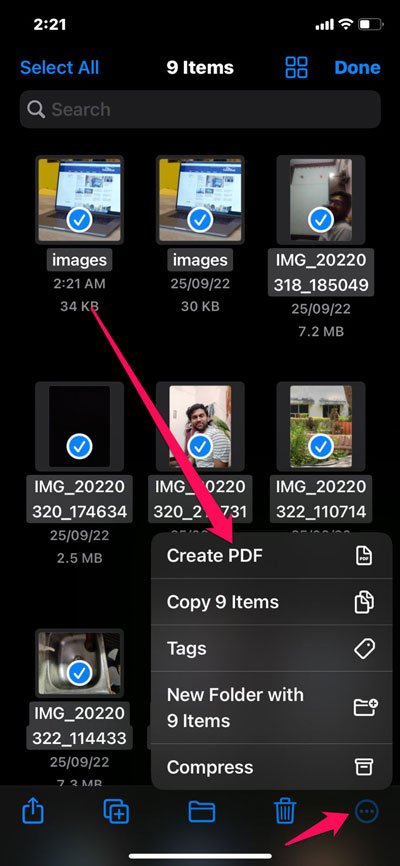
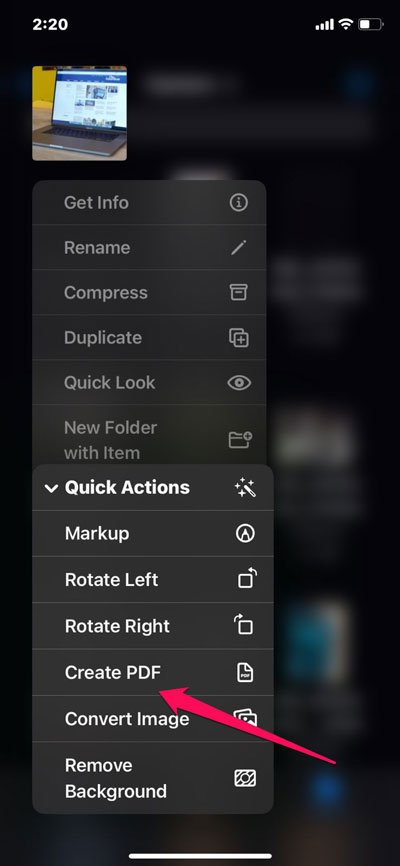
Alternative Ansätze
- Kurzbefehle (Shortcuts): Erstellen Sie einen Shortcut, der Bilder auswählt, optional skaliert/zuschnittet und als ein PDF speichert oder per E‑Mail versendet. Gut für wiederkehrende, automatisierte Aufgaben.
- Drittanbieter‑Apps: Für OCR, Komprimierung oder erweiterte Layout‑Optionen (z. B. Seitenränder, Wasserzeichen) können Sie spezielle Apps nutzen — prüfen Sie Datenschutz und Berechtigungen.
- Export per E‑Mail oder Cloud: Teilen Sie das PDF per “In Dateien sichern” in iCloud Drive, Google Drive oder per E‑Mail.
Wann diese Methoden nicht funktionieren
- Sehr alte iOS‑Versionen: Einige Optionen (z. B. direkte “PDF erstellen”‑Taste) fehlen unter älteren iOS‑Versionen.
- Geschützte Bilder: DRM‑geschützte Inhalte lassen sich nicht immer exportieren.
- Beschädigte Bilddateien: Liegen die Quellen bereits beschädigt vor, kann die Konvertierung fehlschlagen.
Praktische Checkliste für die schnelle Nutzung
- Einzelbild → Fotos → Teilen → Drucken → Pinch‑Out → Teilen / In Dateien sichern.
- Mehrere Bilder (ein PDF) → Dateien → Bilder markieren → PDF erstellen.
- Lesen/Archiv → Fotos → Teilen → Bücher.
- Wiederholt / Stapel → Kurzbefehle einrichten.
Mini‑Methodik: So planen Sie eine Stapelkonvertierung (Kurz, 3 Schritte)
- Sammeln: Markieren Sie alle Bilder in Fotos oder verschieben Sie sie in einen Ordner in Dateien.
- Konvertieren: In Dateien „PDF erstellen“ verwenden oder einen Shortcut laufen lassen.
- Organisieren: PDF umbenennen, in passenden Ordner verschieben und bei Bedarf in die Cloud hochladen.
Kurzes Glossar (1‑Zeiler)
- PDF: Portable Document Format, festes Dokumentformat.
- Kurzbefehle: iOS‑Automationswerkzeug zum Erstellen wiederholbarer Abläufe.
Rollenspezifische Hinweise
- Student: Nutze “Bücher” zum schnellen Lesen oder Notizen machen.
- Büroangestellter: Speichere PDFs in “Dateien” → Ordnerstruktur für Projektarchive.
- Fotograf: Verwende Kurzbefehle, um Bildgröße/Qualität vor der Konvertierung anzupassen.
Fazit
Auf dem iPhone können Sie Bilder schnell und sicher in PDFs umwandeln, ohne Drittanbieter‑Apps nutzen zu müssen. Für Einzelbilder ist die Druckvorschau (Pinch‑Out) am schnellsten, für mehrere Dateien empfiehlt sich die Dateien‑App oder ein Shortcut für wiederkehrende Aufgaben. Kontrollieren Sie zuletzt Speicherort und Dateinamen, damit Ihre PDFs leicht auffindbar bleiben.
Häufige Fragen
Wie speichere ich das erstellte PDF dauerhaft?
Speichern Sie es in der Dateien‑App (In Dateien sichern) oder in einer Cloud (iCloud Drive, Google Drive). Alternativ lässt sich das PDF in “Bücher” ablegen.
Kann ich mehrere Bilder in einem einzigen PDF zusammenfassen?
Ja. In der Dateien‑App mehrere Bilder markieren und „PDF erstellen“ wählen oder einen Shortcut bauen, der mehrere Bilder verarbeitet.
Funktionieren diese Methoden offline?
Ja. Alle hier beschriebenen iOS‑Systemmethoden funktionieren ohne Internetverbindung.
Wenn Sie Fragen oder eine Schritt‑für‑Schritt‑Anleitung für Kurzbefehle wünschen, schreiben Sie kurz in die Kommentare. Viel Erfolg beim Organisieren Ihrer PDFs!
Ähnliche Materialien

Podman auf Debian 11 installieren und nutzen
Apt-Pinning: Kurze Einführung für Debian

FSR 4 in jedem Spiel mit OptiScaler
DansGuardian + Squid (NTLM) auf Debian Etch installieren

App-Installationsfehler auf SD-Karte (Error -18) beheben
